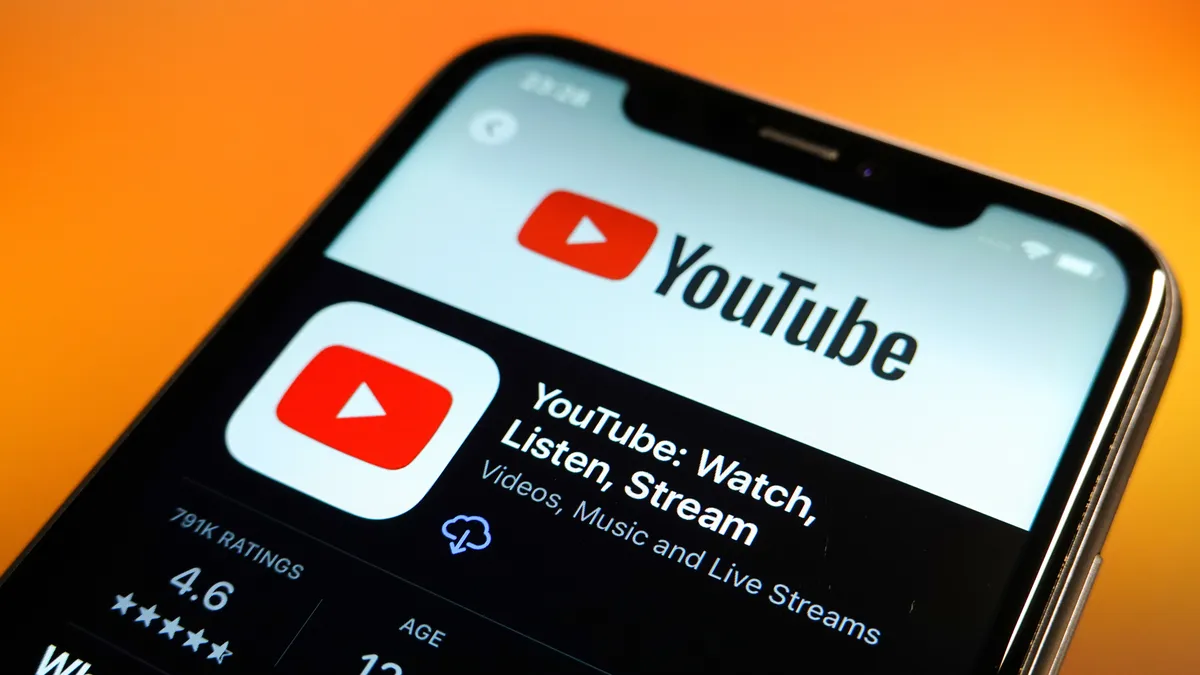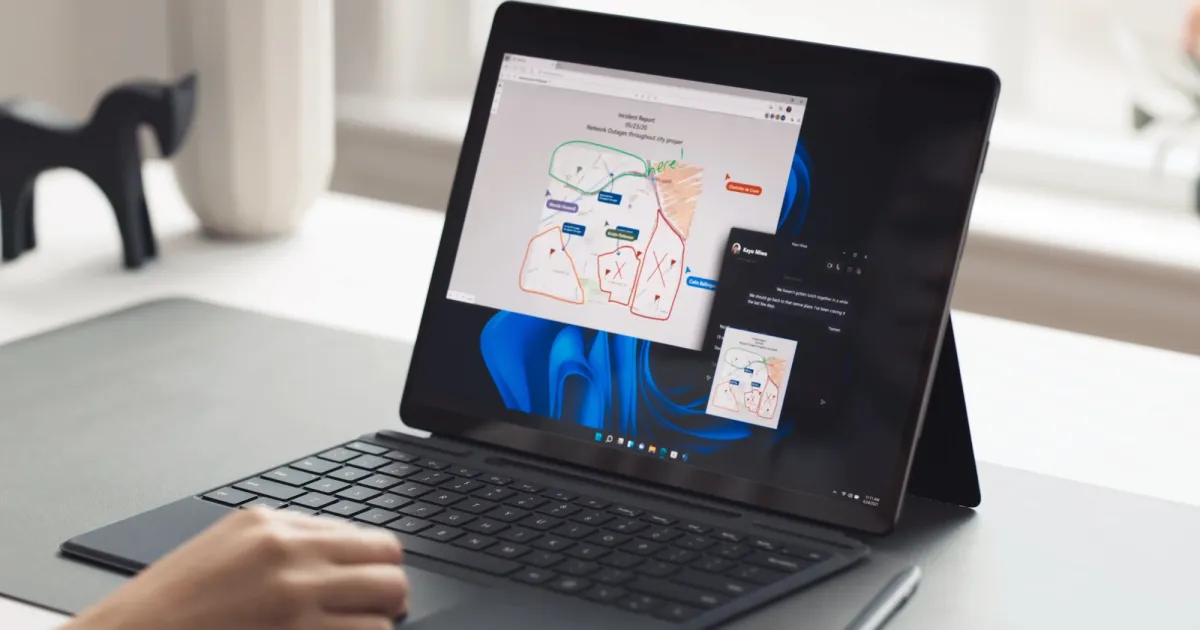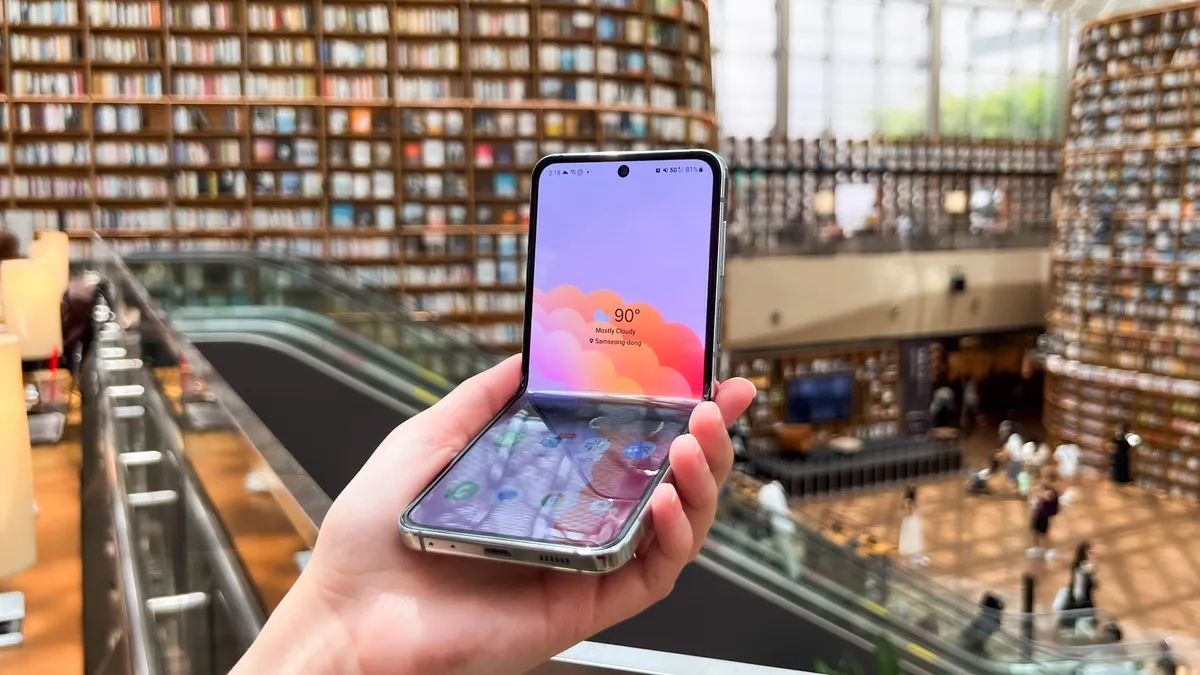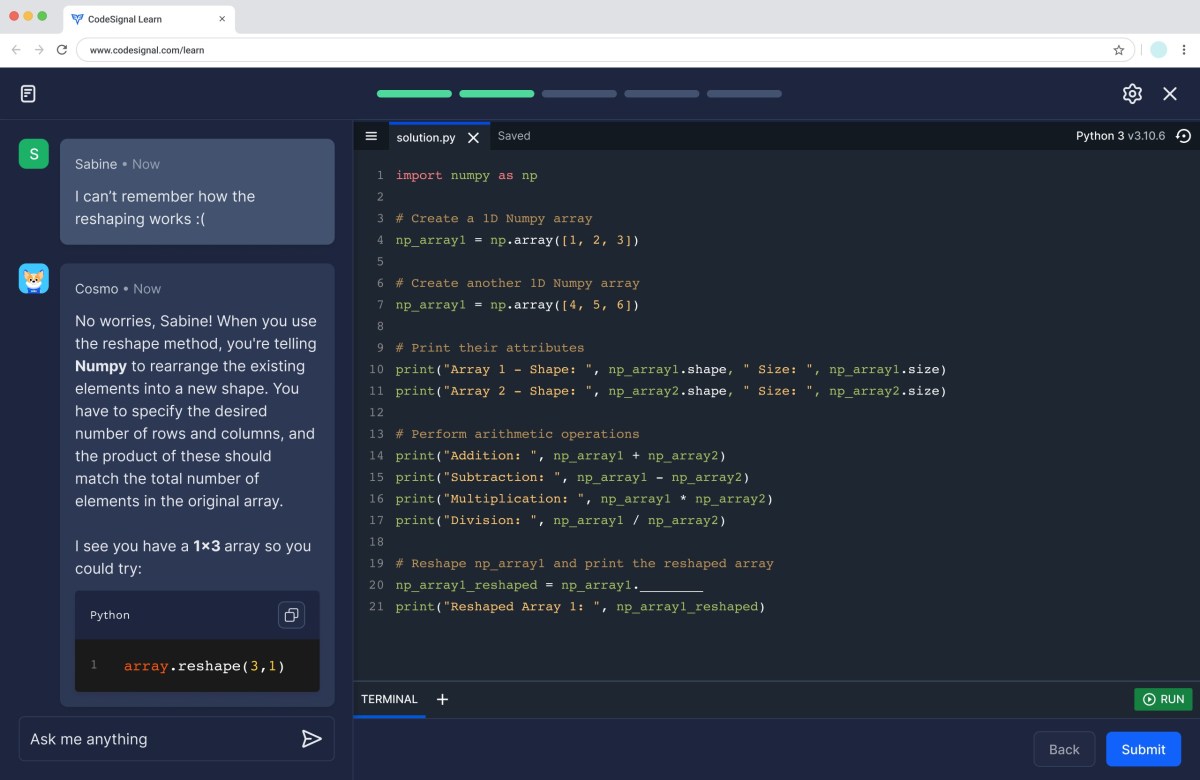Очистите свой Apple TV удаление приложений стало легче!
Хотите разобраться с мусором на интерфейсе вашего Apple TV? Узнайте, как удалить ненужные приложения
Узнайте, как удалить приложения на Apple TV с помощью ENBLE.
📺 Когда-нибудь ли вы ощущали себя подавленными огромным количеством приложений на Apple TV? Со всеми потоковыми сервисами, играми, приложениями для фитнеса и многим другим, неудивительно, что ваш домашний экран может быть довольно переполненным. Но не бойтесь, друзья мои! Удаление приложений на Apple TV – это просто, и я здесь, чтобы вам это показать! 💪
Почему очищать Apple TV?
Допустим, беспорядочный домашний экран на вашем Apple TV может быть немного хаотичным. Вы хотите сохранить чистую и организованную структуру, чтобы легче было найти то, что вам нужно, не заблудившись в бездне приложений. К тому же, не забывайте, что освобождение места в хранилище устройства может сделать его работу немного плавнее! 🚀
Удаление приложений – просто
Итак, как вы можете очистить свой Apple TV? Это просто как пирог! 🥧 Просто следуйте этим шагам:
Шаг 1: Найдите виновника
Прокрутите или опуститесь на главном экране вашего Apple TV, пока не найдете приложение, с которым вы хотите попрощаться. Когда вы его найдете, наведите на него курсором с помощью пульта дистанционного управления.
Шаг 2: Волшебство кнопки “Выбрать”
Теперь нажмите и удерживайте кнопку “Выбор” на пульте дистанционного управления Apple TV в течение нескольких секунд. На новых пультах Siri кнопка “Выбрать” находится в центре кликпада, в верхней части пульта. На старых пультах Siri вам нужно будет нажать посередине поверхности сенсора, не двигая его. ✨
- ЕС запускает консультацию о безопасности выборов для IT-гигантов
- 📱 Как делать снимки экрана на вашем Galaxy S24 Практическое руковод...
- «Смотрите второй сезон ‘Halo’ откуда угодно – вот как»
Шаг 3: Выберите свою судьбу
Вуаля! Перед вашими глазами появится меню с несколькими вариантами. Хотите изменить расположение на домашнем экране? Выберите “Изменить домашний экран”, чтобы переместить значок приложения в другое место. Хотите организовать свои приложения в папки? Нажмите “Переместить в …” и создайте новую папку или переместите приложение в существующую, как на вашем iPhone. Но подождите, наша миссия – удаление, поэтому выберите “Удалить приложение” и продолжите!
Шаг 4: Попрощайтесь
Вы добрались до последнего шага! 😭 Выберите “Удалить” в меню, и вы навсегда попрощаетесь с приложением. Однако, если вы еще не готовы попрощаться, вы можете выбрать “Выгрузить” приложение. Это позволит сохранить значок на вашем устройстве, но фактически удалит само приложение. Это похоже на заморозку приложения, на случай, если вам захочется его вернуть к жизни. 🧊
Время вопросов и ответов: Ответы на ваши горящие вопросы
Q: Могу ли я восстановить удаленные приложения?
A: К сожалению, когда вы удаляете приложение на Apple TV, оно исчезает навсегда. Обязательно тщательно обдумайте, что вы удаляете!
Q: Могу ли я удалить встроенные приложения Apple?
A: Нет, вы не можете удалить встроенные приложения Apple, такие как Podcasts, Фитнес или Apple Music с вашего Apple TV. Однако вы все же можете их организовать в папки или перемещать для поддержания порядка.
Q: Есть ли способ синхронизировать изменения приложений на нескольких Apple TV?
A: Конечно! Если у вас есть несколько Apple TV, перейдите в раздел “Пользователи и аккаунты” в настройках, выберите свой профиль и включите опцию “Один домашний экран”. Это синхронизирует любые изменения, которые вы вносите в свои приложения и домашний экран на одном устройстве, со всеми другими устройствами tvOS. Прекрасная синхронизация!
Надзор за вашим Apple TV
Теперь, когда вы освоили искусство удаления приложений на вашем Apple TV, вы на один шаг ближе к достижению технической гармонии. Поддерживайте чистоту на домашнем экране, освобождайте место в хранилище и позволяйте вашему устройству работать плавно. Это как разгрузка вашей цифровой жизни! 🧹
Перед тем, как закрыть страницу, вот несколько полезных ссылок, которые вам могут пригодиться:
- Лучшие устройства для потокового воспроизведения 2024 года – Погрузитесь в мир устройств для потокового воспроизведения и найдите идеальное сочетание для ваших потребностей.
- Apple Music с CarPlay – Узнайте, как взять свою музыку с собой на дорогу с помощью Apple Music и CarPlay.
- Удаление чужого Apple ID с вашего iPhone – Узнайте, как вернуть свой iPhone из-под чужого Apple ID.
Если вам понравилась статья, не стесняйтесь! Поделитесь ею с друзьями в социальных сетях и распространите знания. Счастливой очистки приложений! 📱💨✨